有时候我们需要在 Windows 电源状态发生改变时执行特定的操作,例如开机后自动运行某个程序或脚本。通常情况下我们会选择使用组策略,但是一方面家庭版 Windows 默认未启用组策略,另一方面,在涉及到运行权限时组策略没有足够细致的选项。
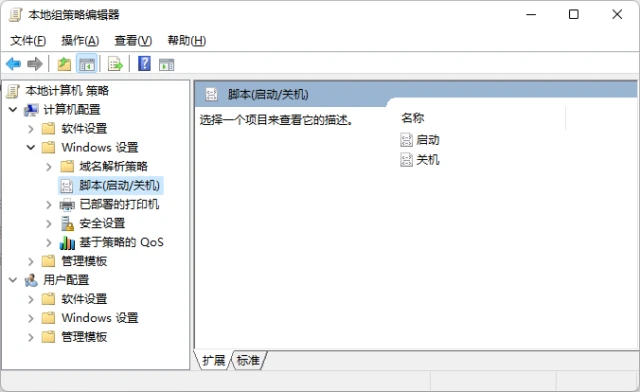
为此,经过多次测试,耕读君建议使用 任务计划程序 来创建计划,同时利用 事件查看器 获取事件详细信息,从而实现精准控制。
一、获取事件详情
首先我们需要获取到开机、关机、睡眠、唤醒所对应的事件详情,以便后续在「任务计划程序」中使用。
关于电源状态改变的日志保存在 事件查看器 – Windows 日志 – 系统 分类下,经对比和确认——
1. 睡眠/关机事件
无论睡眠还是关机,事件记录都是“系统正在进入睡眠状态”,因此可得到:
| 日志 | 源 | 事件ID |
|---|---|---|
| System | Kernel-Power | 42 |
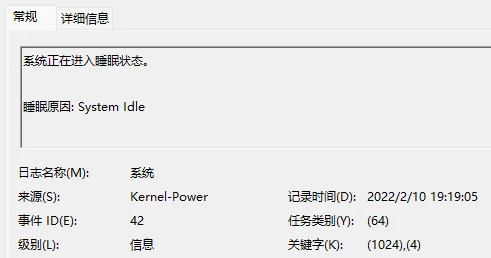
2. 开机事件
开机后获得的事件为“系统已从低功耗状态中恢复”。
| 日志 | 源 | 事件ID |
|---|---|---|
| System | Power-Troubleshooter | 1 |
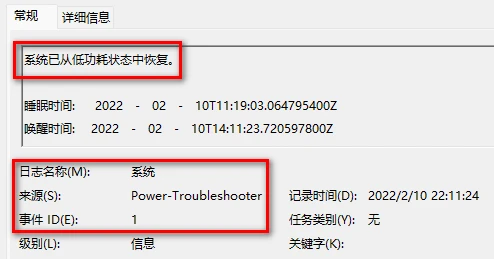
3. 睡眠唤醒事件
睡眠唤醒后获得的事件为“系统已从睡眠状态恢复”。
| 日志 | 源 | 事件ID |
|---|---|---|
| System | Kernel-Power | 107 |

4. 进入 Modern Standby 连接待机
如果机器使用 Modern Standby 模式,那么点击睡眠和关机后并不会完全睡眠或关机,其网络会继续保持连接,使机器保持在低功耗状态下运行。这是系统不会触发睡眠、关机事件,因此需要单独为它设置任务计划。
| 日志 | 源 | 事件ID |
|---|---|---|
| System | Kernel-Power | 506 |
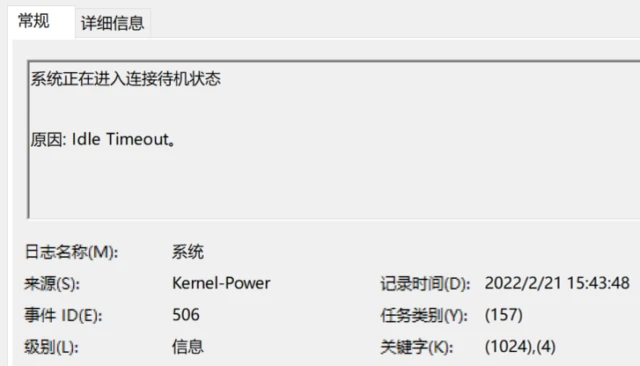
5. 退出 Modern Standby 连接待机
退出连接待机状态的事件信息如下:
| 日志 | 源 | 事件ID |
|---|---|---|
| System | Kernel-Power | 107 |
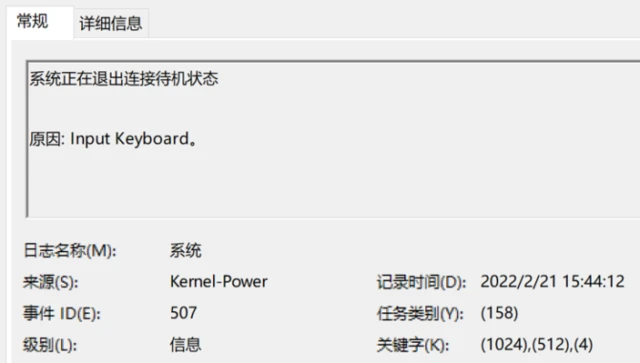
以上事件对应的信息,我在 Windows 11 和 Windows 10 上测试都是一致的。如果在你的电脑上数据不同,可自行查找。
接下来就可以开始创建任务计划,本文以自动开关电脑的无线为例,脚本可从此处获取:用命令打开和关闭 Windows 无线
二、创建任务计划
搜索打开「任务计划程序」,点击右侧菜单里的「创建任务」。
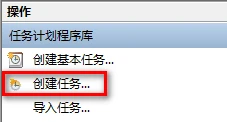
1. 权限设置
首先,在「常规」页输入任务名称,描述可写可不写。账户一般不用更改,毕竟做这个设置的一般就是管理员了。需要注意下图圈起的地方:
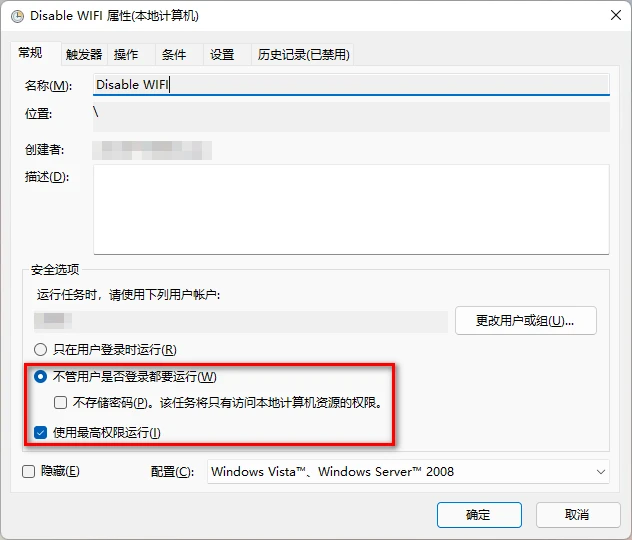
首先建议选择 不管用户是否登录都要运行 ,因为电脑上可能存在多个用户,另一方面,开机后未登录、登录后注销也是可能存在的情景。
其次是 使用最高权限运行 ,这个选项根据实际需求决定是否勾选。本例使用的脚本需要管理员权限,因此需要勾选它,否则脚本无法顺利执行。
2. 配置触发器
切换到「触发器」标签,点击 新建 按钮,需要修改和填写的就是下图圈起的区域:
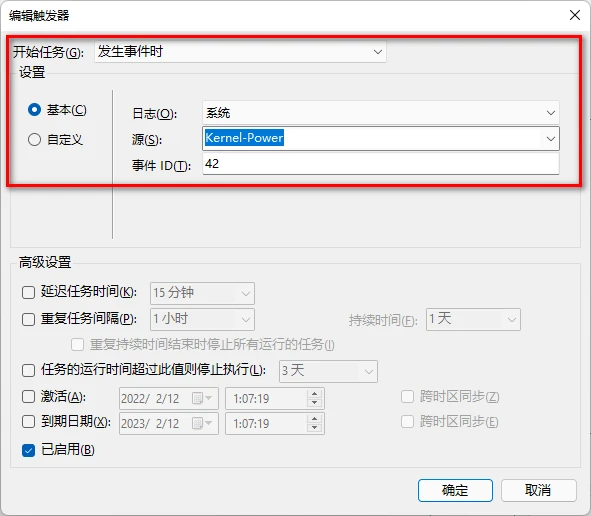
触发器可以添加多个,也就是匹配多个条件。例如在本例中,考虑到用户开机、唤醒后都需要启动无线网络,因此我添加了两个触发器:
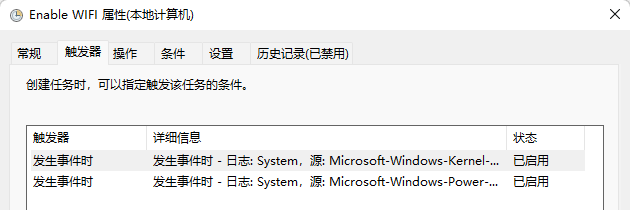
3. 添加脚本或程序
切换到「操作」页面,可点击 新建 按钮来添加程序或脚本的路径。
这里有一点需要注意,就是程序和脚本尽量保存在非用户目录下。
什么是用户目录呢?C 盘下有一个用户文件夹(Users),每个用户在里面都有一个和自身用户名同名的文件夹,那就是用户目录。当文件保存在某个用户目录下时,未登录状态或者其他用户很可能将无法访问该文件,就会导致程序或脚本执行失败。

从上图可以看到,我把脚本文件保存在 D 盘的文件夹中,这里的文件任何用户均可访问。
4. 修改电源条件
最后切换到「条件」页面,系统默认勾选了“只有在计算机使用交流电源时才启动此任务”,如果你使用的是笔记本,建议将此复选框取消勾选。
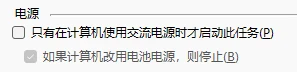
最后点击确定,保存任务即可。
在本例中,电脑睡眠或关机时就会自动禁用无线网络,从睡眠状态唤醒,或者开机后,无线网络又会自动启用。这并非脱裤子放屁,目前许多笔记本都采用 Modern Standby,睡眠甚至关机后网络都会保持运行,导致机器发热掉电,通过此方法就可以避免每次都要手动开关无线网络的麻烦。
如果本文对你有帮助,欢迎点赞、评论、收藏和分享!












感谢博主,这个思路非常棒!不过实际测试的时候发现,Modern Standby 笔记本在连接待机状态不会触发睡眠事件,导致任务计划没有执行。进入连接待机的事件ID为506,退出的事件ID为507,两个都在系统日志下,且来源均为 Kernel-Power。联系我,把日志截图分享给你。
谢谢提醒,已发邮件
已更新文章,谢谢!